
Sisältö
Voit vaihtaa mainoksia käytöstä Windows 10: n lukitusnäytössä. Näimme ensimmäisen kerran Windows 10 -lukonäytön mainoksen helmikuussa 2016 Rise of Tomb Raiderille. Näin voit poistaa Windows 10: n lukitusnäytön mainokset käytöstä. Se kestää enintään minuutin.
Jos käynnistit Windows-tietokoneen ja näet Lara Croftin vuorella, jossa on keula ja tarttuva koukku, näet tietokoneen lukitusnäytössä mainoksen.
Kertoimet ovat hyviä, että tämä korvasi kauniin luonnonkuvan tai jonkin muun viileän aina muuttuvan Windows 10 -lukonäytön kuvan.
Tämän oppaan avulla voit poistaa mainoksia käytöstä tietokoneen Windows 10-lukitusnäytöllä.
Windows 10: n lukitusnäyttömainosten sammuttaminen
Sinun täytyy kirjautua tietokoneeseen ja avata sitten Käynnistä-valikko. Sinun pitäisi nähdä vaihtoehto napsauttaa asetuksia. Jos ei, napsauta Kysy mitään -ruutua ja kirjoita asetukset.
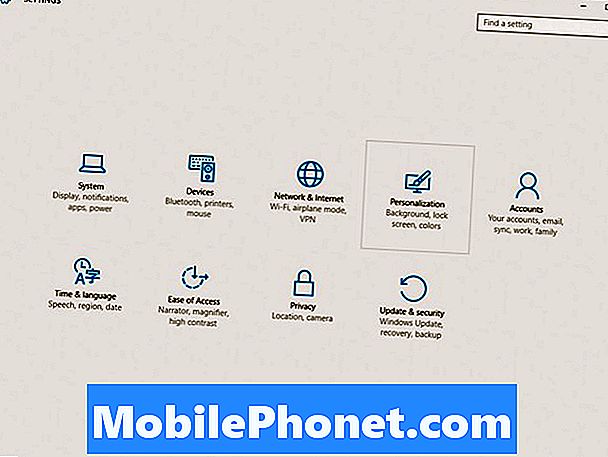
Lue, miten voit poistaa Windows 10: n lukitusnäytön mainokset käytöstä.
Valitse Asetukset -sivulla Mukauttaminen, joka vie sinut tärkeimpiin asetuksiin, joita sinun täytyy muuttaa.
Napsauta tämän näytön vasemmassa reunassa Lukitse näyttö ja etsi sitten pudotusvalikko Tausta-kohdassa.
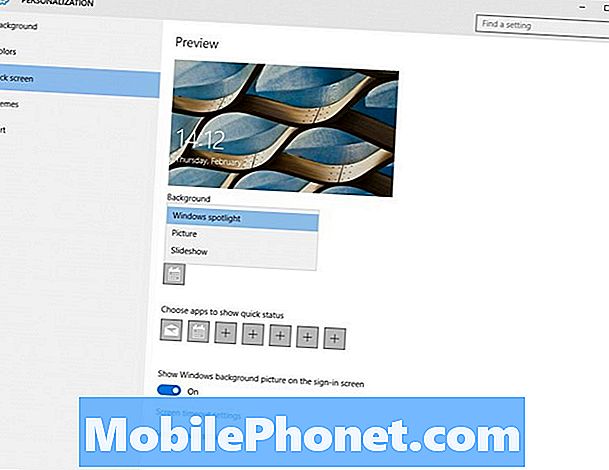
Vaihda nämä vaihtoehdot poistaaksesi Windows 10: n lukitusnäyttömainokset.
Napsauta Windows Spotlight -vaihtoehtoa ja vaihda kuvaksi, jos haluat nähdä yksittäisen kuvan tai diaesityksen, jos haluat vaihtuvan kuvasarjan lukitusnäytössä.
Toinen vaihtoehto muuttaa tätä näyttöä. Selaa alaspäin ja sammuta sitten vaihtoehto ”Hae hauskoja faktoja, vinkkejä, temppuja ja muita lukitusnäytössäsi.

Näiden asetusten muuttaminen estää Microsoftin asettamasta mainoksia uudelleen Windows 10: n lukitusnäyttöön. Olemme nähneet tämän vaihtoehdon Kindle- ja muissa Amazon Fire-tableteissa, jotka Amazon myy alennuksella, mutta tämä on ensimmäinen Windows 10: lle.
Windows 10 -päivitys on ilmainen, joten käyttäjät voivat olla halukkaampia hyväksymään, mutta tämän muutoksen vuoksi sinun ei tarvitse enää käsitellä Windows 10 -lukonäytön mainoksia.


